CARA MEMBUAT GARIS KOP SURAT DI MS.WORD
Sebuah dokumen resmi baik itu yang berasal dari lembaga pemerintah ataupun swasta, sudah pasti memiliki kop surat untuk membuktikan bahwa dokumen/surat tersebut benar-benar sah. Cara membuat kop surat ini relatif mudah, akan tetapi yang sering menjadi kesulitan dalam pembuatan kop surat ini adalah cara membuat garis bawahnya.
Dalam kesempatan ini saya akan menjelaskan bagaimana cara membuat garis
kop surat dengan menggunakan fasilitas border and shading di Ms. Word. Dengan fasilitas ini, kita dapat memilih berbagai jenis garis yang yang nantinya dapat kita gunakan sebagai garis kop surat.
Untuk menggunakannya, silahkan klik tab Page layout kemudian page borders pada halaman Ms.Word anda kemudian ikuti langkah-langkah selanjutnya sesuai dengan gambar berikut :
1.Pada gambar nomor satu di samping, anda dapat memilih jenis garis yang akan digunakan, scroll ke bawah untuk mencari garis yang sesuai dengan selera.
2.Untuk menyesuaikan besarnya garis, dapat kita lakukan melalui pilihan nomor dua.
3.Klik none sesuai dengan gambar nomor tiga untuk menghilangkan
garis bingkai secara keseluruhan, karena tujuan kita disini hanyalah
memilih jenis border saja.
4.Klik OK jika semuanya telah selesai.
4.Klik OK jika semuanya telah selesai.
5.Langkah selanjutnya, kembali pada halaman utama Ms.Word, ketikkan kata-kata yang menjadi kop surat anda, klik tab Home kemudian klik bottom border seperti gambar berikut :
6.Maka hasilnya dapat saya contohkan sebagai berikut :
Jika ada yang masih belum jelas dalam tulisan saya ini, silahkan anda tanyakan melalui kolom komentar. Itulah cara sederhana membuat kop surat di Ms. Word, semoga dapat membantu.

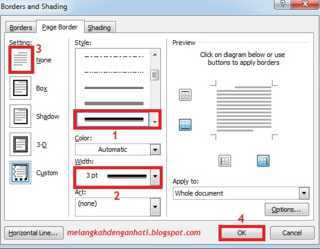

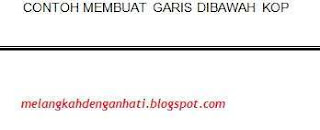
0 Response to "CARA MEMBUAT GARIS KOP SURAT DI MS.WORD "
Post a Comment